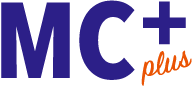よむ、つかう、まなぶ。
厚生労働省版 ストレスチェック実施プログラム 実施者用管理ツールマニュアル Ver.3.6 (65 ページ)
出典
| 公開元URL | |
| 出典情報 | 「厚生労働省版ストレスチェック実施プログラム」の最新版を公開します(4/26)《厚生労働省》 |
ページ画像
ダウンロードした画像を利用する際は「出典情報」を明記してください。
低解像度画像をダウンロード
プレーンテキスト
資料テキストはコンピュータによる自動処理で生成されており、完全に資料と一致しない場合があります。
テキストをコピーしてご利用いただく際は資料と付け合わせてご確認ください。
・「PDF 保存」ボタン
帳票を PDF に変換し、「ファイルのパスワード」入力欄のパスワードロックをかけたzip
ファイルとして保存します。一度に500名分まで出力可能です。
個別保存の場合:受検者名のフォルダを作成し、その中に結果を保存します。
「ストレス結果の出力先フォルダ¥実施回数_実施名称_実施開始日¥個人結果出力¥整理番号+
受検者名¥帳票名_M.pdf」で保存します。(M:連番)
※1名分のみPDF保存する場合は、個別保存を選択して下さい。
一括保存の場合:複数の受検者の結果をまとめて一つのPDFに保存します。
「ストレス結果の出力先フォルダ¥実施回数_実施名称_実施開始日¥個人結果出力¥帳票名_M.pdf」
で保存します。(M:連番)
・「保存フォルダを開く」ボタン
環境設定にて設定済みの、選択中の実施回の選択中の受検者の帳票が保存されているフォルダ
(ストレス結果の出力先フォルダ¥実施回数_実施名称_実施開始日¥個人結果出力)を開きます。
フォルダが存在しない時はエラーメッセージを表示します。
フォルダを作成するには「PDF保存」をクリックしてください。
・「回答結果の見方を出力」ボタン
任意の場所に「回答結果の見方」PDFを保存します。初期設定のPDFには、「結果の見方・セルフ
ケアの基本・うつ病のセルフチェック・厚生労働省の悩み相談先」などが記載されています。
個人結果を受検者へ通知する際に、同梱しご活用ください。(任意)
設定されているPDFは受検者回答用アプリからも受検者が任意の場所へ保存可能です。
※「環境設定」の「回答結果の見方ファイルを差し替える」にて独自のPDFに変更することができます。
・「メールソフト起動」ボタン
メールソフトを起動し 、 選択中の受検者のメールアドレスを宛先にセットします。
メールアドレスが存在しない時はエラーメッセージを表示します。
※お使いのWindows OSの規定のメール設定にてWindowsメール(Windowsに標準で搭載されている
プログラム)やOutlookを設定している場合に起動
・「ファイルのパスワード」入力欄
帳票を PDF 保存する際にロックをかけるパスワードを入力します。16文字まで入力可能
です。また、本入力欄はパスワード設定画面を含め全てのファイルパスワード入力欄とリンク
しているため、本入力欄で入力した内容は他画面の入力欄に反映されます。
・「パスワードを表示する」チェックボックス
チェックを付けるとパスワードの「*」表示を解除し原文を表示します。チェックを外すとパスワー
ドを「*」で表示します。また、本チェックボックスの状態は他画面のパスワードを表示するチェッ
クボックスとリンクしており、変更すると他画面にも反映されます。
64
帳票を PDF に変換し、「ファイルのパスワード」入力欄のパスワードロックをかけたzip
ファイルとして保存します。一度に500名分まで出力可能です。
個別保存の場合:受検者名のフォルダを作成し、その中に結果を保存します。
「ストレス結果の出力先フォルダ¥実施回数_実施名称_実施開始日¥個人結果出力¥整理番号+
受検者名¥帳票名_M.pdf」で保存します。(M:連番)
※1名分のみPDF保存する場合は、個別保存を選択して下さい。
一括保存の場合:複数の受検者の結果をまとめて一つのPDFに保存します。
「ストレス結果の出力先フォルダ¥実施回数_実施名称_実施開始日¥個人結果出力¥帳票名_M.pdf」
で保存します。(M:連番)
・「保存フォルダを開く」ボタン
環境設定にて設定済みの、選択中の実施回の選択中の受検者の帳票が保存されているフォルダ
(ストレス結果の出力先フォルダ¥実施回数_実施名称_実施開始日¥個人結果出力)を開きます。
フォルダが存在しない時はエラーメッセージを表示します。
フォルダを作成するには「PDF保存」をクリックしてください。
・「回答結果の見方を出力」ボタン
任意の場所に「回答結果の見方」PDFを保存します。初期設定のPDFには、「結果の見方・セルフ
ケアの基本・うつ病のセルフチェック・厚生労働省の悩み相談先」などが記載されています。
個人結果を受検者へ通知する際に、同梱しご活用ください。(任意)
設定されているPDFは受検者回答用アプリからも受検者が任意の場所へ保存可能です。
※「環境設定」の「回答結果の見方ファイルを差し替える」にて独自のPDFに変更することができます。
・「メールソフト起動」ボタン
メールソフトを起動し 、 選択中の受検者のメールアドレスを宛先にセットします。
メールアドレスが存在しない時はエラーメッセージを表示します。
※お使いのWindows OSの規定のメール設定にてWindowsメール(Windowsに標準で搭載されている
プログラム)やOutlookを設定している場合に起動
・「ファイルのパスワード」入力欄
帳票を PDF 保存する際にロックをかけるパスワードを入力します。16文字まで入力可能
です。また、本入力欄はパスワード設定画面を含め全てのファイルパスワード入力欄とリンク
しているため、本入力欄で入力した内容は他画面の入力欄に反映されます。
・「パスワードを表示する」チェックボックス
チェックを付けるとパスワードの「*」表示を解除し原文を表示します。チェックを外すとパスワー
ドを「*」で表示します。また、本チェックボックスの状態は他画面のパスワードを表示するチェッ
クボックスとリンクしており、変更すると他画面にも反映されます。
64